流程图怎么做方便移动不分离,箭头跟着形状?
来源:网络收集 点击: 时间:2024-05-19【导读】:
在word中制作流程图是办公自动化的一项必备技能。制作流程图:首先,新建一个绘图画布。其次,找到并插入合适的流程图。最后,在两个流程图之间插入连接符。但是怎么能够保证形状在移动的同时,连接符也跟着移动呢?下面就是一个小技巧。工具/原料more电脑word方法/步骤1/3分步阅读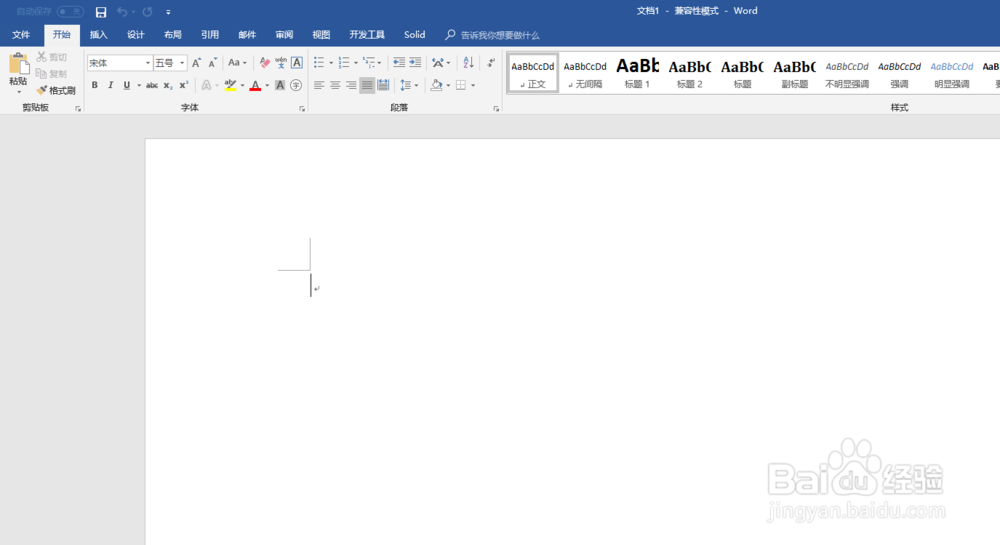

 2/3
2/3
 3/3
3/3
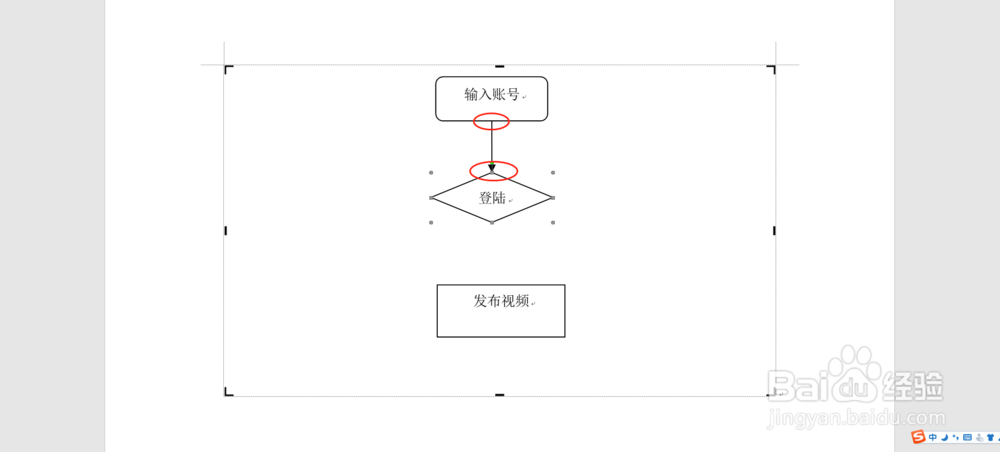
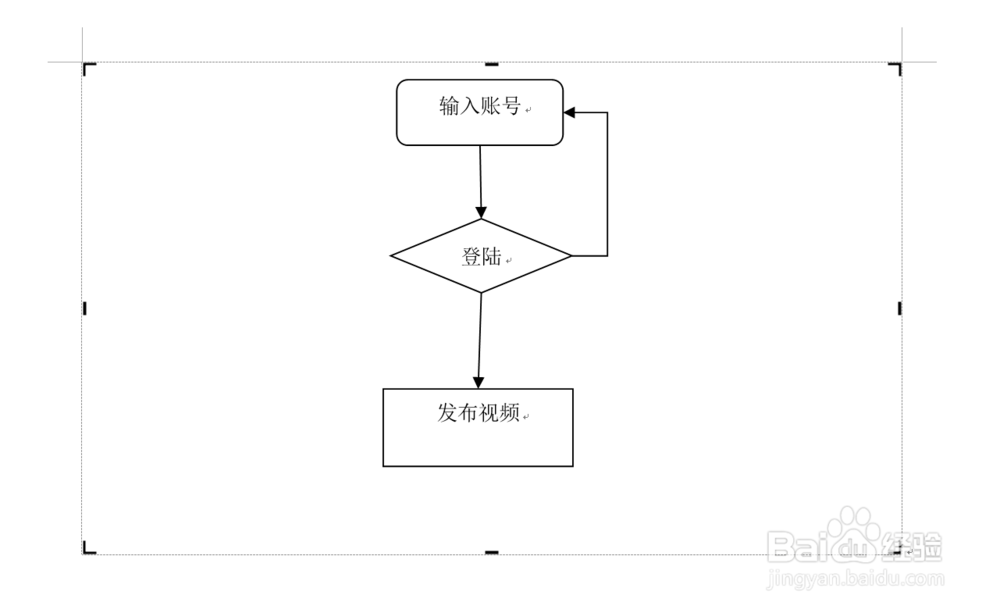
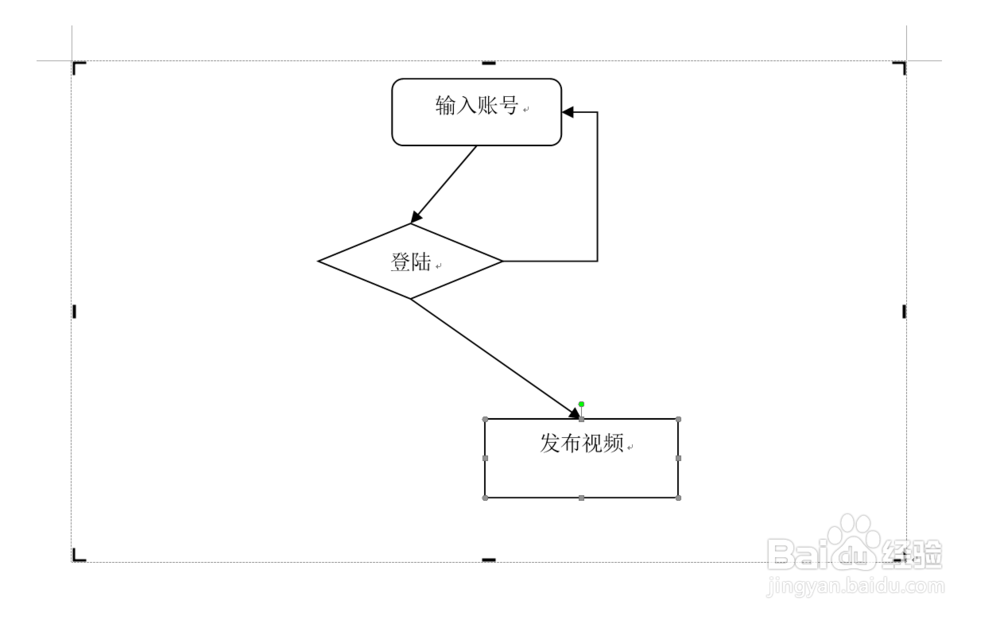 注意事项
注意事项
新建word文档,依次点击”插入——形状——新建绘图画布“。
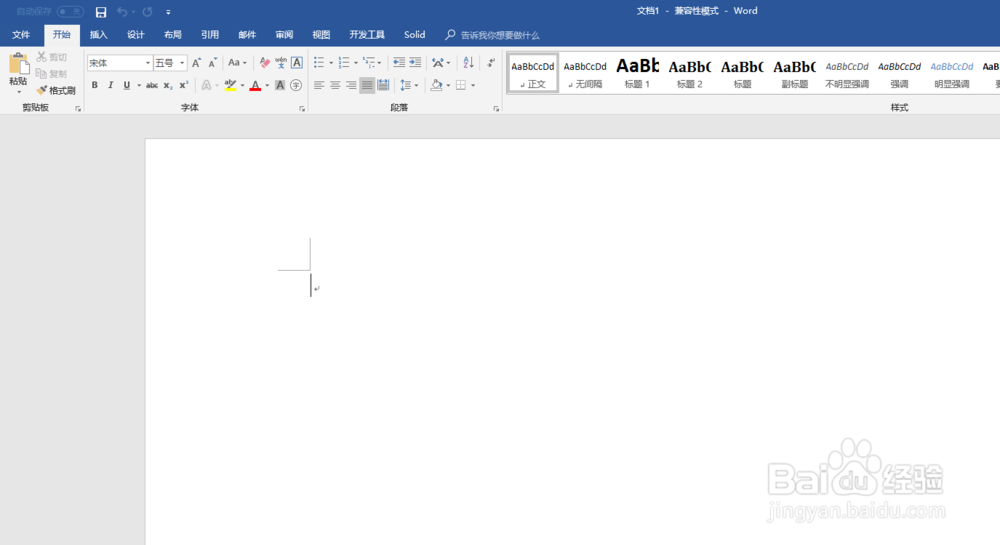

 2/3
2/3按照自己的需要插入各种形状,调整位置和距离,并且配好文字。

 3/3
3/3接下来是很重要的一点就是,插入线条形状的时候,一定要让线条两端的端点和上一步中的形状的边的中点重合,这样才能保证形状在拖拉的时候,线条会跟着移动,而不是分离。

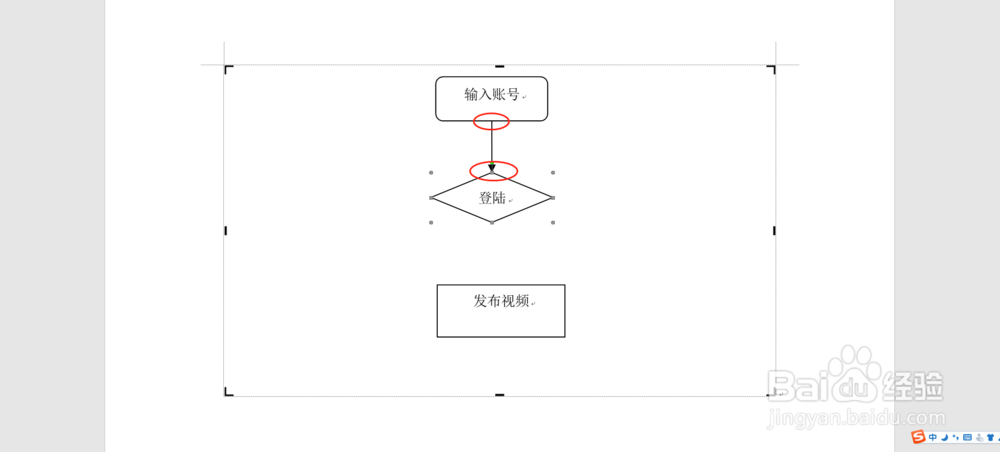
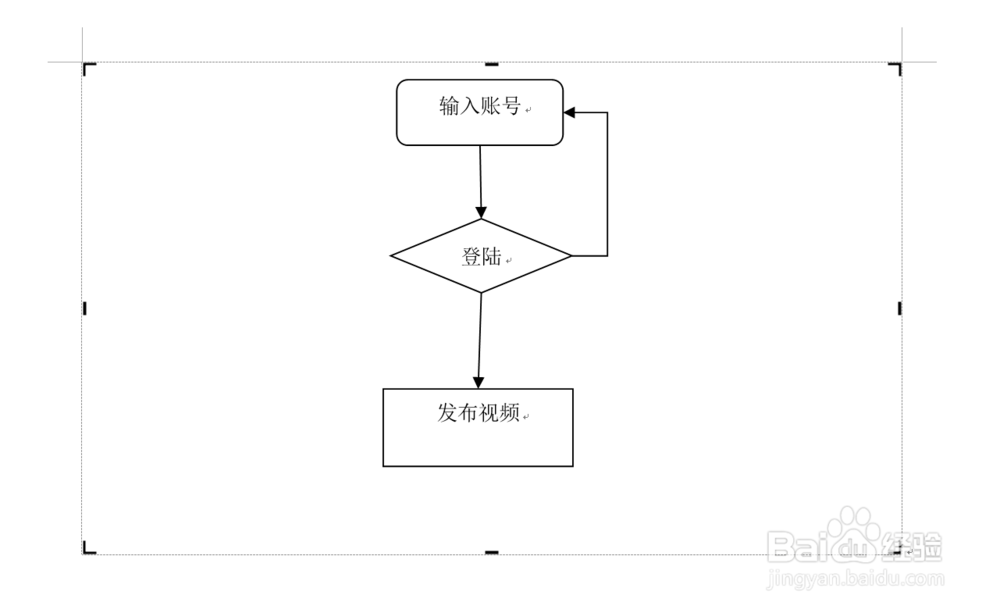
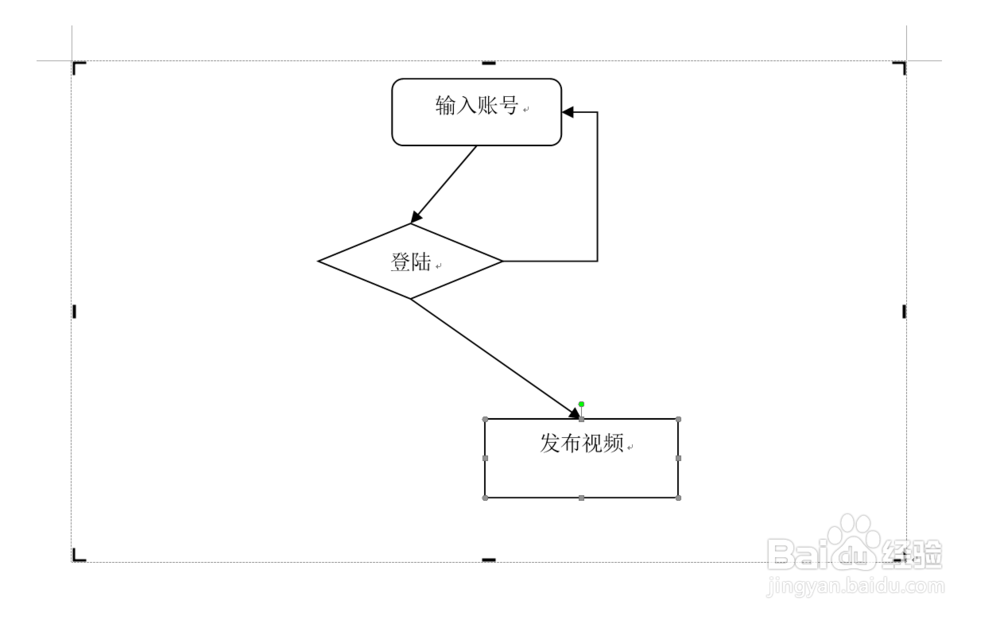 注意事项
注意事项第一步的“新建绘图画布”是很重要的一步,不能省略,否则会造成移动形状而箭头不跟着移动的情况。
形状的样式,比如边框颜色、填充色、阴影等可以根据自己的需要调整样式。
WORD移动形状流程图版权声明:
1、本文系转载,版权归原作者所有,旨在传递信息,不代表看本站的观点和立场。
2、本站仅提供信息发布平台,不承担相关法律责任。
3、若侵犯您的版权或隐私,请联系本站管理员删除。
4、文章链接:http://www.1haoku.cn/art_799515.html
上一篇:如何给Excel表格设置不同粗细的边框
下一篇:神界危机十周年1.2正式版攻略
 订阅
订阅